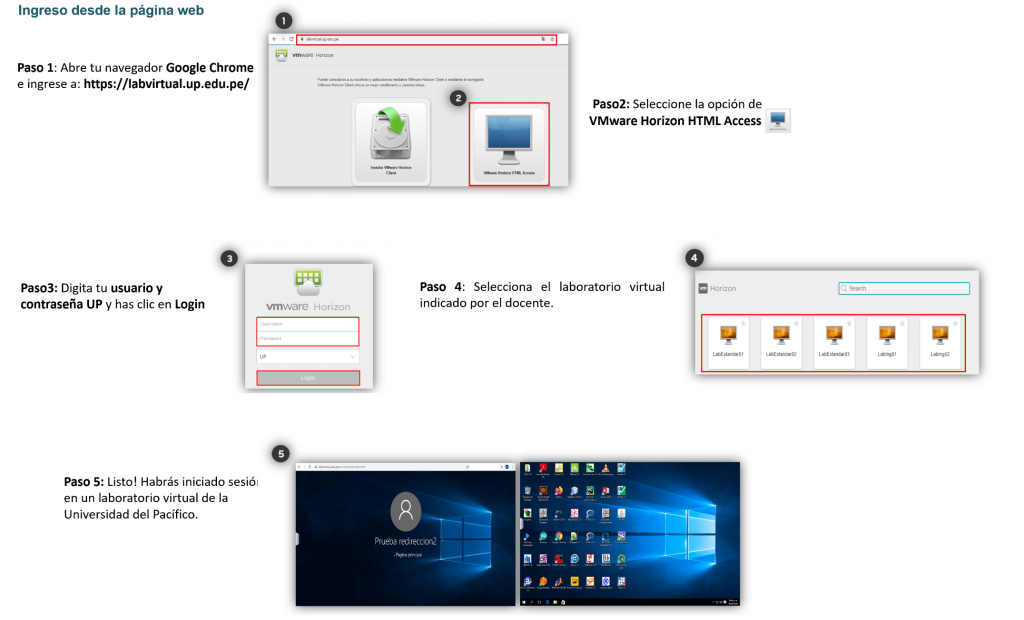Laboratorios Virtuales UP
- Inicio
- / Docentes / Administrativos /
- Laboratorios Virtuales UP
DESCRIPCIÓN
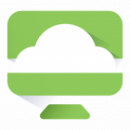
GUÍAS PRÁCTICAS
- Ingresar con 15 minutos de anticipación. Los laboratorios demoran en ingresar, y ese lapso de tiempo les permite solucionar los inconvenientes con sus equipos y/o conexiones.
- Recuerda siempre guardar tus archivos de trabajo en el escritorio y/o mis documentos de la computadora virtual que estás utilizando. Esto te permitirá, en caso tengas una interrupción de la conexión, volver a conectarte y recuperar el trabajo que has avanzado.
- Podrás acceder a este servicio de dos formas: desde tu navegador web o desde la aplicación. Necesitarás ingresar con tus credenciales UP: usuario y contraseña. La sección de “Manual” se indica paso a paso cómo ingresar.
– Software disponible en los laboratorios
– Guía de acceso al laboratorio Bloomberg
Uso de los laboratorios virtuales desde la aplicación instalada en tu equipo
Si usas los laboratorios virtuales de forma continua te recomendamos usar la aplicación para el acceso. En esta sección te mostramos las características y ventajas del acceso por aplicación, así como también manuales de la instalación y conexión a los laboratorios virtuales, que te serán de utilidad.
Características:
- Puedes encontrar todos los programas como si estuvieras en un laboratorio de manera presencial.
- Como contingencia de conexión para videoconferencias comparte cámara y micrófono.
- Comparte Unidad USB, unidad C o D de tu equipo.
Guías:
Uso de los laboratorios virtuales desde el navegador Google Chrome (recomendado)
Si usas los laboratorios virtuales de forma ocasional puedes ingresar haciendo uso de tu navegador Google Chrome. En esta sección te mostramos las características y ventajas del acceso por navegador, así como también una infografía con los paso que deberás realizar.
Características:
- Puedes encontrar todos los programas como si estuvieras en un laboratorio de manera presencial.
- Como contingencia de conexión para videoconferencia no comparte cámara ni micrófono.
- No comparte unidad USB, C ni D del equipo, por lo que se debe usar las unidades alternativas brindadas por la universidad para guardar información (drive, correo, etc.).
Infografía de acceso a los laboratorios virtuales: